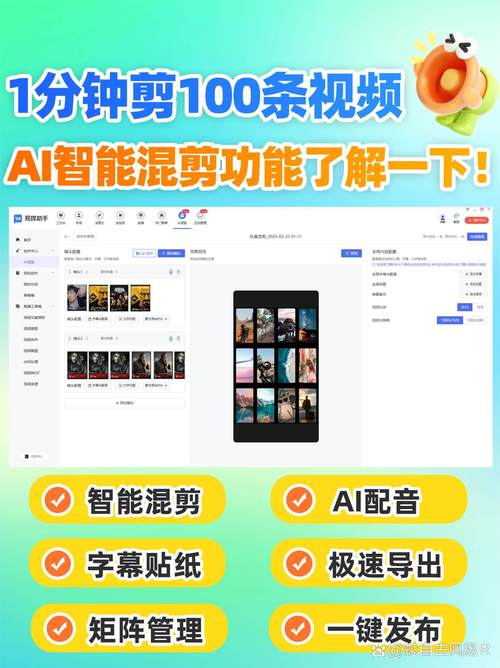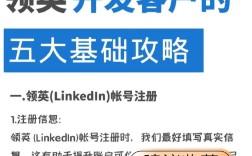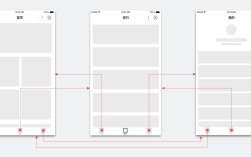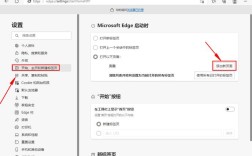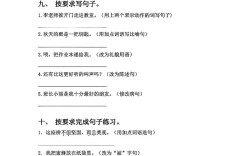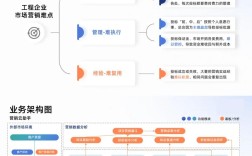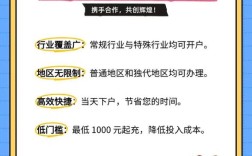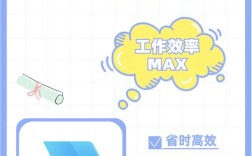管理系统中,DedeCMS(织梦)作为国内广泛使用的建站程序,其编辑器功能直接影响内容编辑的便捷性,对于视频内容的插入与播放,许多用户会遇到兼容性、格式支持或播放控制等问题,本文将详细解析Dede编辑器中实现视频播放的多种方法,包括本地视频上传、在线视频嵌入、第三方视频平台调用等,并针对常见问题提供解决方案,帮助用户高效实现视频内容展示。
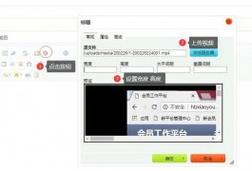
Dede编辑器原生视频上传与播放功能
DedeCMS默认的编辑器(如KindEditor或百度UEditor)支持直接上传本地视频文件并插入到内容中,操作步骤如下:
- 上传视频文件:在编辑器工具栏中找到“视频”或“插入多媒体”按钮(通常表现为影片图标),点击后弹出文件上传窗口,支持格式包括MP4、WebM、OGG等现代浏览器兼容的主流格式,建议优先使用MP4(H.264编码)以保证兼容性。
- 设置视频参数:上传成功后,系统会生成视频播放器代码,可自定义视频尺寸(建议宽度不超过800px,高度自适应)、是否显示控制条(播放/暂停、进度条、音量控制等)、自动播放(默认关闭,避免用户干扰)等选项,部分编辑器还支持设置视频封面图,提升加载时的视觉体验。
- 代码优化:若插入后视频无法播放,需检查代码中的路径是否正确,本地视频需确保上传后的文件路径与数据库中保存的路径一致,可通过FTP检查
/uploads/目录下的视频文件是否存在,若使用绝对路径(如http://www.yoursite.com/uploads/video.mp4),可避免因网站迁移导致的路径失效问题。
嵌入在线视频链接(优酷、腾讯视频等)
对于大型视频平台的内容,直接嵌入链接是更高效的方式,无需占用本地服务器资源:
- 获取嵌入代码:在视频平台(如优酷、腾讯、B站)的分享页面,选择“嵌入”功能,复制生成的iframe代码或通用播放器代码,B站的嵌入代码通常为
<iframe src="https://player.bilibili.com/player.html?aid=xxx" ...></iframe>。 - 插入编辑器:在Dede编辑器中切换到“源代码”模式(HTML模式),将复制的代码粘贴到需要插入视频的位置,注意部分编辑器会对iframe代码进行过滤,需在后台“编辑器设置”中允许iframe标签的解析。
- 响应式适配:为使视频在不同设备上自适应显示,可给iframe添加CSS样式,
<iframe style="width:100%; height:auto; max-width:800px;" ...></iframe>,避免在小屏设备上溢出。
使用HTML5 video标签实现自定义播放
若需更灵活的视频控制,可通过HTML5原生标签实现,适合有一定代码基础的用户:
<video width="800" controls poster="封面图.jpg"> <source src="video.mp4" type="video/mp4"> <source src="video.webm" type="video/webm"> 您的浏览器不支持视频播放。 </video>
- 关键属性:
controls显示控制条,poster设置封面图,autoplay自动播放(需配合muted静音以避免浏览器阻止),loop循环播放。 - 兼容性处理:通过多个
<source>标签指定不同格式,确保浏览器优先支持MP4,同时提供WebM等开源格式备选。
第三方视频播放器插件集成
当默认播放器功能不足时,可集成第三方播放器插件(如DPlayer、Video.js):
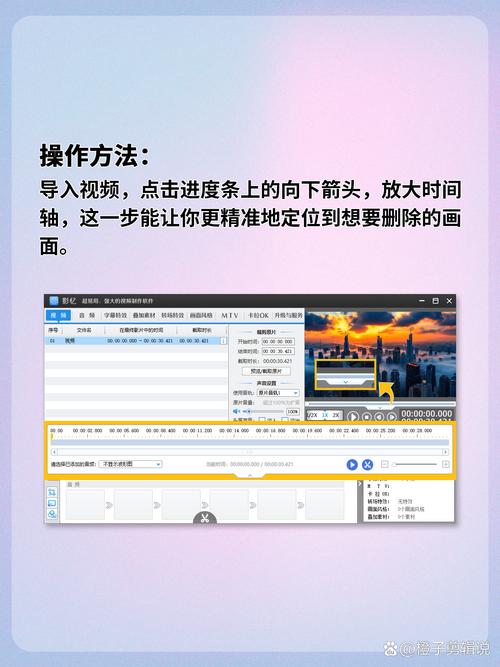
- 上传播放器文件:将播放器插件的核心文件(如DPlayer的
dplayer.min.js和dplayer.min.css)上传至网站目录,并在内容页模板中引入:<link rel="stylesheet" href="/path/dplayer.min.css"> <script src="/path/dplayer.min.js"></script>
- 初始化播放器:在需要播放视频的位置插入JS代码,
const dp = new DPlayer({ element: document.getElementById('dplayer'), video: { url: 'video.mp4', pic: '封面.jpg' } }); - 与Dede编辑器结合:可通过自定义字段或模板标签动态调用视频地址,实现批量视频管理。
常见问题与解决方案
-
视频上传失败或无法播放
- 原因:文件格式不支持、路径错误、服务器权限不足(uploads目录不可写)、PHP配置中
upload_max_filesize值过小(默认8M,需调整至所需大小)。 - 解决:检查文件格式是否为MP4/WebM;通过FTP确认文件是否上传至正确目录;修改
php.ini中的upload_max_filesize和post_max_size;确保服务器目录权限为755。
- 原因:文件格式不支持、路径错误、服务器权限不足(uploads目录不可写)、PHP配置中
-
移动端视频无法自动播放
- 原因:移动端浏览器(如iOS Safari)出于流量和用户体验考虑,禁止自动播放有声视频。
- 解决:移除
autoplay属性,或添加muted属性实现静音自动播放(如<video muted autoplay>);使用第三方播放器的移动端适配方案(如DPlayer的移动端优化)。
相关问答FAQs
Q1:为什么Dede编辑器插入的本地视频在手机端无法显示?
A:手机端兼容性问题可能由视频格式(如不支持Flash)或CSS样式未响应式导致,建议将视频转换为MP4格式,并给视频容器添加max-width:100%样式,确保自适应屏幕宽度,若仍无法显示,可尝试使用HTML5 video标签替代编辑器默认播放器。
Q2:如何在Dede中批量管理多个视频文件?
A:可通过Dede的“自定义模型”功能创建视频内容模型,添加“视频地址”字段(支持多文件上传),后台批量上传视频后,通过内容列表统一管理,也可结合数据标签(如{dede:arclist})调用视频列表,实现前端动态展示。